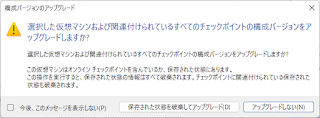はじめに
過去記事「Hyper-V:メニューから消える?」にて書いたが、Windows UpdateしたらHyper-Vがスタートメニューから消えてしまった。
以下の手順でHyper-Vを有効化、
過去記事「Hyper-V:有効にする方法」
Hyper-Vは起動できるようになったが、過去に作成してた仮想マシンが消えてしまった。
ただ、ホスト上に仮想マシンの各種ファイルは残ったままなので、仮想マシンの復活を試みる。
ちなみに、私の場合は、仮想マシンの各種ファイルはHyper-Vの標準的なフォルダ構成ではなく1つのフォルダにまとめて作成するようにしている。
以下の手順でHyper-Vを有効化、
過去記事「Hyper-V:有効にする方法」
Hyper-Vは起動できるようになったが、過去に作成してた仮想マシンが消えてしまった。
ただ、ホスト上に仮想マシンの各種ファイルは残ったままなので、仮想マシンの復活を試みる。
ちなみに、私の場合は、仮想マシンの各種ファイルはHyper-Vの標準的なフォルダ構成ではなく1つのフォルダにまとめて作成するようにしている。
(例)
[仮想マシンのフォルダ]
├ [Snapshots]
├ [UndoLog Configuration]
├ [Virtual Hard Disks]
├ [Virtual Machines]
├ [Snapshots]
├ [UndoLog Configuration]
├ [Virtual Hard Disks]
├ [Virtual Machines]
仮想マシンを復活する方法
■ 仮想マシンフォルダ名リネーム:
■ 仮想マシンインポート:
■ 実行するインポートの種類:
■ 仮想マシン格納先フォルダ指定:
これで復元できるはずだが。
仮想マシンのディスクイメージをまるごとコピーするので、結構な時間がかかる。
また、仮想スイッチを作成してた場合、それらは復元できないので、あらかじめ作成しておく。
が、うまくいかない・・
復元元仮想マシンのルートフォルダをリネームしておく。
自分の場合は C:\vm\win11 に仮想マシンのすべてのファイルが入っている。
このフォルダを C:\vm\win11_bak のように変更する。
自分の場合は C:\vm\win11 に仮想マシンのすべてのファイルが入っている。
このフォルダを C:\vm\win11_bak のように変更する。
■ 仮想マシンインポート:
■ 実行するインポートの種類:
■ 仮想マシン格納先フォルダ指定:
自分の場合は、仮想マシンの各種ファイルを別の1か所のフォルダにまとめておきたいので「仮想マシンを別の場所に格納する」にチェックを付け、
元々仮想マシンの各省フォルダを置いていたフォルダ(例えばC:\vm\win11)を指定する。
また次の画面(「インポートした仮想ハードディスクのこの仮想マシンでの保存場所を指定してください。」)でも、先ほどのフォルダ + "Virtual Hard Disks" を指定する。
元々仮想マシンの各省フォルダを置いていたフォルダ(例えばC:\vm\win11)を指定する。
また次の画面(「インポートした仮想ハードディスクのこの仮想マシンでの保存場所を指定してください。」)でも、先ほどのフォルダ + "Virtual Hard Disks" を指定する。
これで復元できるはずだが。
仮想マシンのディスクイメージをまるごとコピーするので、結構な時間がかかる。
また、仮想スイッチを作成してた場合、それらは復元できないので、あらかじめ作成しておく。
が、うまくいかない・・